터치 스크린 보기
터치 스크린에 표시되는 정보는 다음과 같습니다.

미터 영역
미터 영역은 여러 다양한 미터를 표시합니다. 미터 영역의 아무 부분이나 누르면 해당 페이더 레이어를 패널로 불러올 수 있습니다
주 영역
주 영역의 내용은 현재 선택된 기능에 따라 달라집니다. 믹싱 작업에는 대개 다음 2가지 유형의 화면이 수반됩니다. 이 화면들로 이동하려면 [VIEW] 키를 누릅니다.
SELECTED CHANNEL VIEW 화면
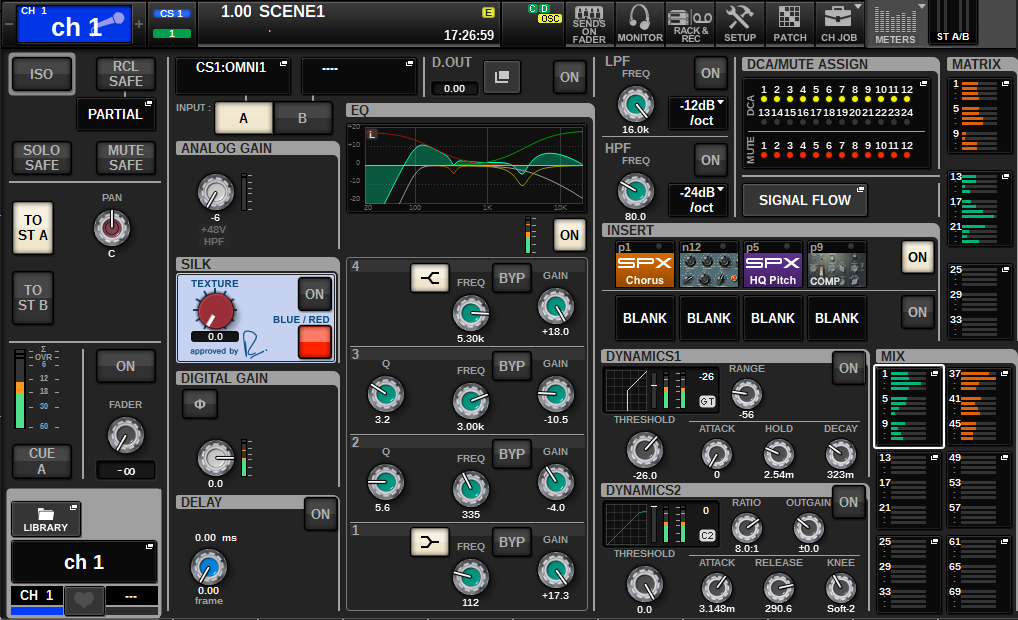
이 화면은 현재 선택된 채널의 모든 믹스 파라미터를 나타냅니다. 이 화면에 관한 자세한 내용은 “SELECTED CHANNEL VIEW 화면 소개” 부분을 참조하십시오.
OVERVIEW 화면
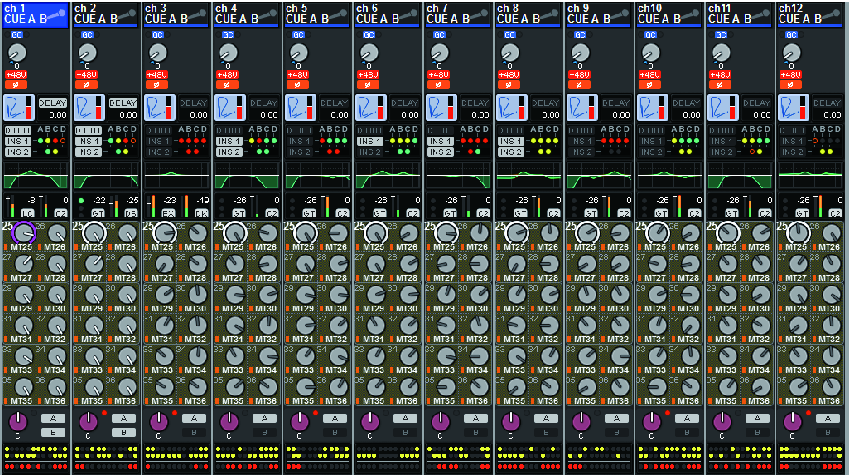
이 화면은 레이어로 선택된 12채널의 주요 파라미터를 나타냅니다. 이 화면에 관한 자세한 내용은 “OVERVIEW 화면 소개” 부분을 참조하십시오.
메뉴 바

a | 선택 채널 이 영역은 작업에 대해 현재 선택된 채널의 번호, 이름, 아이콘 및 채널 색상을 표시합니다. 이름 할당에 관한 자세한 내용은 “이름 입력”을 참조하십시오. 아이콘 선택에 관한 자세한 내용은 ““이름 변경””을 참조하십시오. 선택 채널 영역의 좌측을 누르면 이전 채널이 선택되며 우측을 누르면 다음 채널이 선택됩니다. |
b | 연결 이는 음질 조절기의 ID 및 연결된 DSP 엔진의 기기 ID를 표시합니다. 또한 DSP 엔진이 활성 모드에서 작동하는지, 대기 모드에서 작동하는지도 확인할 수 있습니다. 표시되지 않음: DSP를 찾을 수 없음 녹색: 활성으로 표시 회색: 대기로 표시(전환 가능) 회색 사선: 대기로 표시(전환 불가) 회색으로 비활성화: 대기 모드로 간주되는 DSP를 찾을 수 없음 DSP 미러링이 사용된 경우 System Config 화면에 액세스 하는 버튼으로 기능하기도 합니다. |
c | 정보 이 영역은 현재 시간 및 Scene 번호와 같은 정보를 표시합니다. 이 영역을 누르면 주 영역에 SCENE LIST 창이 나타나 Scene을 설정할 수 있게 됩니다. 미리보기 모드에서는 빨간색으로 깜박입니다. |
d | 상태 표시등 이 영역은 현재 상태를 나타냅니다. 다음 표에는 표시된 내용 및 해당 상태가 제시되어 있습니다. |
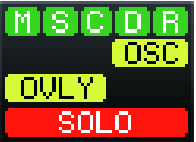
표시등 | 상태 |
|---|---|
M | TWINLANe 네트워크(메인)의 상태 녹색: 온라인(정상) 노란색: 온라인(링 연결 상태가 아님) 빨간색: 배선 문제 파란색: 비동기화 회색: 오프라인 |
S | TWINLANe 네트워크(서브)의 상태 녹색: 온라인(정상) 노란색: 온라인(링 연결 상태가 아님) 빨간색: 배선 문제 파란색: 비동기화 회색: 오프라인 |
C | 콘솔 네트워크의 상태 녹색: 온라인(정상) 노란색: 온라인(링 연결 상태가 아님) 빨간색: 배선 문제 파란색: 비동기화 회색: 오프라인 |
D | DSP 엔진의 상태 녹색: 정상 노란색: POWER A 또는 B만 작동됨 빨간색: 오류(팬 미작동 등) |
R | I/O 랙의 상태 녹색: 정상 노란색: POWER A 또는 B만 작동됨 빨간색: 오류(팬 미작동 등) |
OSC(노란색) | 오실레이터가 작동됨 |
ALT(노란색) | Alternate 기능 ON |
TB(노란색) | 토크백 기능이 작동됨 |
REC(빨간색) | 현재 오디오 파일 녹음 중임 |
PLAY(녹색) | 현재 오디오 파일 재생 중임 |
OVLY(노란색) | 오버레이 ON |
VSC(노란색) | 가상 음향 점검(VSC) ON |
LINK(노란색) | 임시 링크 ON |
CUE A, CUE B, CUE A+B, CUE S, CUE A+S, CUE B+S, CUE A+B+S(노란색) | 큐의 상태 |
Solo 모드 ON | SOLO(빨간색) |
ACCESS | USB 플래시 드라이브와 통신 중임 |
- ACCESS 표시등은 데이터 처리(즉, 저장, 불러오기 또는 삭제) 중에 나타납니다. 이 표시등이 표시되는 동안에는 USB 플래시 드라이브를 분리하거나 해당 기기의 전원을 끄지 마십시오. 그렇게 할 경우 플래시 드라이브가 손상되거나, 기기나 미디어 장치의 데이터가 손실될 수 있습니다.
e | SENDS ON FADER 이 버튼을 누르면 SENDS ON FADER 모드로 전환됩니다. 그러면 상단 패널의 페이더를 사용하여 MIX/MATRIX 전송 레벨을 조정할 수 있습니다(”페이더를 사용하여 전송 조절(SENDS ON FADER 모드)” 참조). 이때 주 영역은 전송 대상 MIX/MATRIX 버스를 선택할 수 있는 화면으로 전환됩니다. |
f | MONITOR 이 버튼을 누르면 주 영역에 MONITOR 화면이 나타나 모니터 또는 오실레이터 설정을 편집할 수 있게 됩니다. |
g | RACK & REC(레코더) 이 버튼을 누르면 RACK & REC 화면이 나타나 플러그인을 구성할 수 있게 됩니다. 레코더 기능(USB)에 대한 설정도 실시할 수 있어 오디오 파일을 녹음하고 재생할 수 있습니다. |
h | SETUP 이 버튼을 누르면 주 영역에 SETUP 화면이 나타마 RIVAGE PM 시리즈에 대한 기본 및 사용자별 설정을 실시할 수 있습니다. |
i | PATCH 이 버튼을 누르면 PATCH 화면이 나타나 입력/출력, Direct Out, 녹음 및 다른 패치를 구성할 수 있게 됩니다. |
j | CH JOB(채널 작업) 이 버튼을 누르면 CH JOB 풀다운 메뉴로 이동해 채널 설정 등을 복사하거나 초기화할 수 있습니다. |
k | METER 이 버튼을 누르면 팝업 메뉴가 나타나미터 영역(Meter)에 표시할 채널 블록 유형을 선택할 수 있게 됩니다. |
채널 이름 영역
채널 이름 영역을 눌러 화면에서 선택 채널/파라미터를 전환합니다. 페이더 레이어를 전환하면 이 영역의 표시가 레이어 선택 변경 사항을 반영합니다. 이런 방식으로 화면에 표시된 모든 채널을 이용할 수 있습니다.
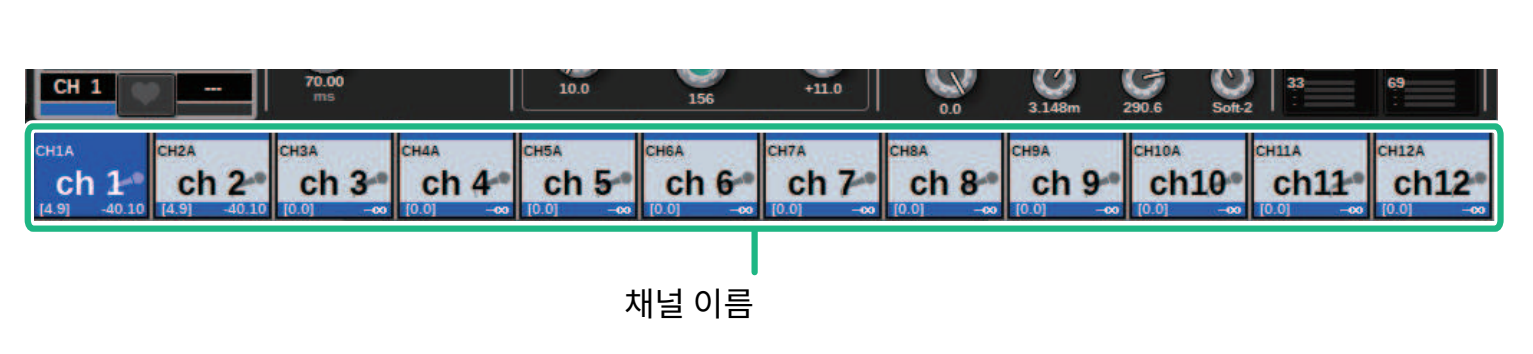
- 레이어를 전환해도 화면의 선택 채널/파라미터에는 영향을 미치지 않습니다. OVERVIEW 화면에 표시된 12채널 그룹이 변경됩니다. 그러나 채널 이름 영역을 누르지 않으면 [SEL] 키를 마지막으로 누른 후에도 화면의 선택 채널/파라미터는 변함없이 유지됩니다. 레이어를 전환하는 동시에 화면에서 선택 채널/파라미터를 전환하려는 경우 Preferences 설정에서 [FADER BANK] > [SEL] LINK를 선택하면 이와 같이 구성할 수 있습니다.
SELECTED CHANNEL VIEW 화면에서 화면 인코더를 사용하여 EQ 또는 다이내믹스 파라미터를 조절할 때 채널 이름 영역의 상단 부분에 해당 파라미터와 관련 값이 나타납니다.
EQ

다이내믹스

MIX/MATRIX SENDS

다음 기능이 표시됩니다.
* ALTERNATE FUNCTION이 USER DEFINED 키에 할당된 경우 채널 화면 인코더를 반복해서 누르면 기능이 켜지고 꺼집니다.
SENDS 기능의 경우 화면 인코더를 돌려 PRE 또는 POST를 설정합니다.
[SHIFT] 키를 누른 상태에서 화면 인코더를 눌러도 기능을 켜거나 끌 수 있습니다.



 RIVAGE PM Series
RIVAGE PM Series